لایه های PCB – {بررسی برخی از مهمترین لایه های مورد استفاده در یک PCB}
مقدمه
ممکنه هنگام طراحی PCB ، به لایه هایی PCB نگاه کرده باشید و به دلیل تعداد بالای لایه ها ، کاملا گیج و سردرگرم شده باشید. در این جلسه قصد داریم به صورت کامل در مورد لایه های PCB با هم دیگه صحبت کنیم و ببینیم که هر لایه چه کاربردی داره. ما در این اموزش از نرم افزار eagle برای معرفی لایه ها استفاده می کنیم.
لایه ها یک بخش مهم از طراحی PCB هستند و به شما اجازه می دهد که یک سری اطلاعات رو بر روی PCB قرار بدید ، بدون این که نگران تداخل این اطلاعات با هم دیگه باشید. همچنین وقتی میخوایم فایل های گربرمون رو به شرکت سازنده PCB بدیم ، این فایل ها به صورت مستقیم از همین لایه ها تهیه میشه. به همین دلیل هم هست که باید یک آشنایی نسبتا خوبی با لایه ها داشته باشیم.
اما مشکلی که وجود دارد این هست که ، تعداد لایه های PCB یه مقدار زیاد هست. برای نرم افزار eagle این تعداد ، برای نسخه های رایگان 38 عدد و برای نسخه های پولی 52 عدد است و این که یادمون باشه این لایه ها هر کدوم چه وظیفه ای رو بر عهده دارند ، یک مقدار سخت هست. در این جلسه قصد داریم با هم دیگه این لایه ها رو کمی دقیق تر بشناسیم.
همچنین ما در این جلسه از یک سری اصطلاحات استفاده کردیم . بنابراین برای فهم بهتر این مطلب من پیشنهاد میکنم حتما دو جلسه زیر رو که در مورد اصول PCB هست مطالعه کنید :
انواع لایه های PCB
لایه 1 : لایه مس بالا
اولین لایه ، لایه مس روی برد هست. ما در این لایه ، فضاهای خالی رو با مس (Coppor pour) پر میکنیم و اون رو به زمین وصل میکنیم. ضمن این که در این لایه ، اگه برای قطعات SMD ، پد (Pad) قرار بدیم ، نرم افزار eagle به طور پیش فرض این Pad روی این لایه قرار میده. شکل زیر نمونه ای یک PCB هست که لایه 1 اون جدا شده :

لایه 2 تا 15 : لایه های میانی یک PCB ( لایه های Route )
احتمالا این لایه ها رو در نسخه های رایگان eagle نمیتونیم مشاهده کنیم. علتش هم این هست که این لایه ها مخصوص نسخه پولی هست و یکی از تفاوت های نسخه رایگان و پولی هم همین هست. این لایه ها ، لایه های داخلی هستند که ما میتونیم برای سیم کشی هامون و مسیرهای سیمی رو از این لایه ها استفاده کنیم. در واقع وقتی میگیم یک PCB دارای 6 لایه هست. یعنی یک بالا بالا و یک لایه پایین و 4 لایه هم لایه داخلی دارد. این 4 لایه در نرم افزار eagle جزو همین لایه هاست.
برای این که از این لایه ها استفاده کنید ( علاوه بر این که باید نسخه پولی eagle رو تهیه کنید ) باید از منوی Tools گزینه DRC و سپس تب Layers رو انتخاب کنید و این لایه رو مطابق شکل زیر با سایر لایه ها جمع کنید.
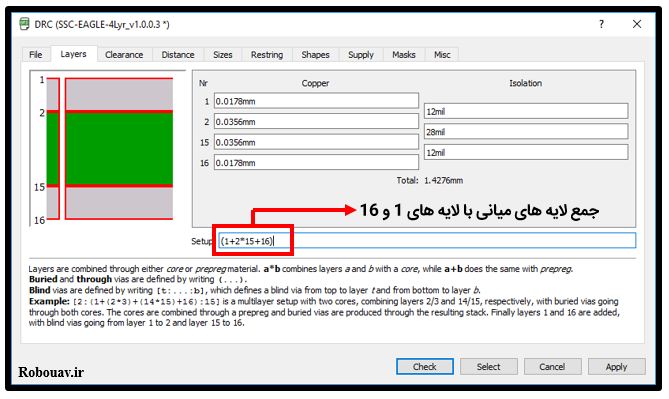
اگه قصد دارید PCB های چند لایه طراحی کنید ، شماره لایه های مورد استفاده ممکنه با اون چیزی که فکر میکنید یه مقداری متفاوت باشه. مثلا برای طراحی یک PCB ، با 4 لایه از لایه های 1 و 2 و 3 و 4 استفاده نمیشود. بلکه از لایه های 1 ( مس بالا) ، 2 ، 15 و 16 ( لایه مس پایین) استفاده میشود.
لایه 16 : لایه مس پایین :
این لایه هم دقیقا مشابه با لایه بالایی مس هست با این تفاوت که این لایه ، لایه پایینی مس هست. در این لایه هم میتونید فضاهای خالی مدار رو به زمین متصل کنید. ضمن این که در این لایه Pad هایی قطعاتی که در زیر برد قرار داده میشوند ، وجود دارد.
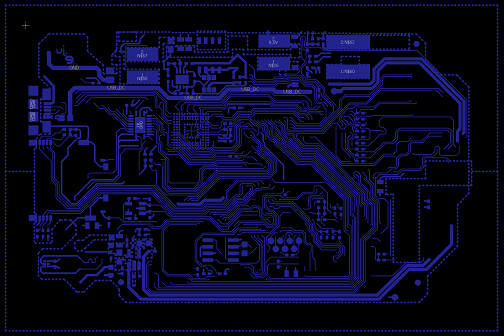
لایه 17 : پدها (Pads) :
در شکل زیر Pad ها مربوط به قطعات PTH ، نشان داده شده است. این پدها هم شامل سوراخ ها و هم حلقه های مسی اطرافش(Annular ring) است. وقتی شما یک قطعه رو در PCB قرار میدید ، اون حلقه ی مسی (Annular ring) در لایه پایین و بالا به صورت خودکار قرار داده میشه. البته ما به ندرت با این لایه کار داریم و وقتی قطعات PTH رو میذاریم ، پدهای مربوط به اون ها هم خود به خود قرار داده میشه.

لایه 18 : لایه Via ها
همونطور که میدونید ، Via ها سوراخ هایی هستند که لایه های مختلف یک PCB رو به یکدیگر وصل میکنند. لایه 18 در ایگل ، به Via ها اختصاص داده شده است. از اونجایی که شباهت زیادی بین Via ها و پدهای قطعات PTH وجود داره ، پیشنهاد میکنم برای این که در هر لحظه بدونید ، کدوم یک از این ها رو مشاهده میکنید ، از نمایش و مخفی کردن یکی از این دو لایه استفاده کنید.
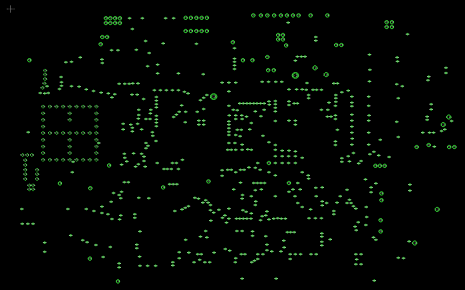
لایه 19 : لایه مسیرهایی سیم کشی نشده (Unrouted layer) :
همونطور که میدونید در صفحه board editor ، مسیرهایی که باید بین اون ها سیم کشی انجام بشه ولی هنوز انجام نشده ، رو airwire ها میگویند. این لایه مخصوص همین airwire هاست. وقتی که یک PCB به طور کامل سیم کشی هاش انجام شد ، در این لایه شما نباید چیزی رو مشاهده کنید. در شکل زیر تصویری از یک PCB که airwire های زیادی رو مشاهده میکنید.
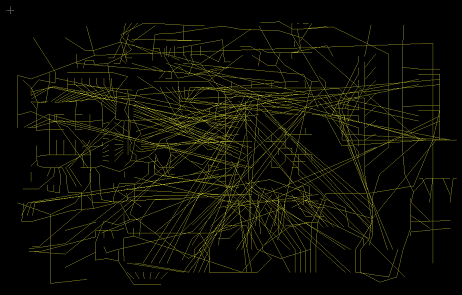
لایه 20 : لایه ابعاد ( dimension layer) :
لایه ابعاد چندین هدف مختلف رو دنبال میکنه. مهم ترین هدفش این هست که کادر دور برد رو میتونیم با استفاده از این لایه بکشیم.
برخی از شرکت های سازنده PCB مثل OSH-Park از این لایه برای ایجاد فایل گربر مربوط به ابعاد برد ، استفاده میکنند. این لایه دقیقا مشخص میکنه که شکل PCB نهایی شما دقیقا چه جوری هست.
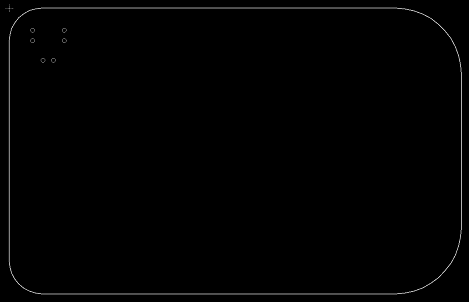
لایه 21 و 22 : لایه های tPlace/bPlace :
این دو تا لایه مربوط به لایه SilkScreen بالا و پایین هستند. لایه 21 که tPlace هست مربوط به SilkScreen بالا و لایه 22 که bPlace هست مربوط به SilkScreen پایین هست.
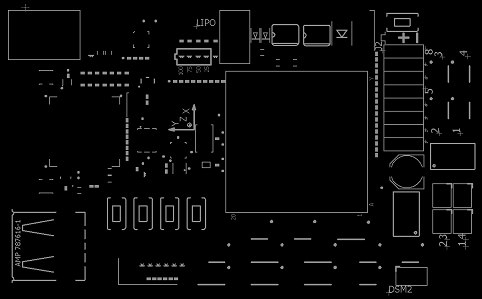
لایه 23 و 24 : tOrigins/bOrigins :
این دو لایه مربوط به محل قرار گیری قطعات شما در لایه های بالا و پایین هست. اگه تنظیمات لایه ها رو جوری انجام بدیم که فقط این لایه رو مشاهده کنیم ، یک سری علامت + میبینیم که نشون دهنده محل مکان قطعات شما بر روی برد هست. در صورتی که این لایه رو غیر فعال کنیم ، نمیتونیم قطعاتمون رو حرکت بدیم.
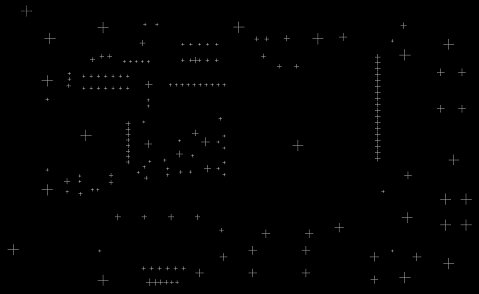
لایه 25 و 26 : tNames/bNames :
این دو لایه نام قطعات را به ما نشان می دهند. هر قطعه بر روی PCB ، یک نام مشخص و منحصر به فرد دارد. در انگلیسی به این اسم reference designator ( نماد مرجع ) گفته می شود. به عنوان چند مثال ، R1 و C1 و D1 اسم چند قطعه هستند.
در مورد اسم قطعات نیازی نیست که ما نگرانی خاصی داشته باشیم. چون این اسم ها به صورت اتوماتیک و به ترتیب ایجاد میشن. البت بهتر هست همه اسم ها رو در یک جهت قرار بدیم تا خوندن اون ها راحتتر بشه.
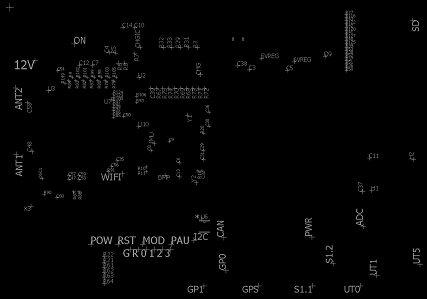
لایه 27 و 28 : tValues/bValues
این دو لایه هم نشون دهنده مقدار قطعاتی هستند که بر روی برد قرار گرفته اند. مثلا مقدار یک مقاومتی که بر روی برد قرار گرفته برابر 10 کیلو هست. یا مقدار یک خازن بر روی برد برابر 0.1uF هست.
اگه قصد دارید PCB رو به صورت دستی خودتون اسمبل کنید بهتر هست که نام و مقادیر قطعات بر روی PCB چاپ شده باشند ، چون با این کار اسمبل کردن بسیار آسون تر میشه.
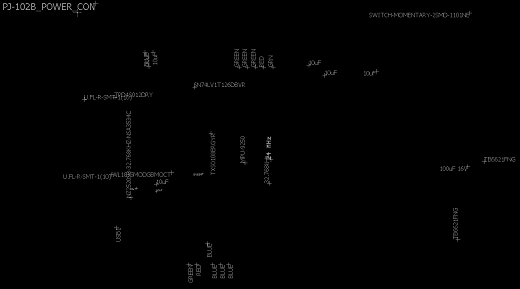
لایه 29 و 30 : tStop/bStop :
از این دو لایه برای این استفاده میشه که نشون بدن ، لایه soldermaskبه کجاها نباید اعمال بشه. وقتی که شما ناحیه ای رو تعریف میکنید که لایه Soldermask بهش اعمال نشده ، در واقع دارید یه فضایی رو ایجاد میکنید که بتونید در اون فضا قطعاتتون رو لحیم کنید.
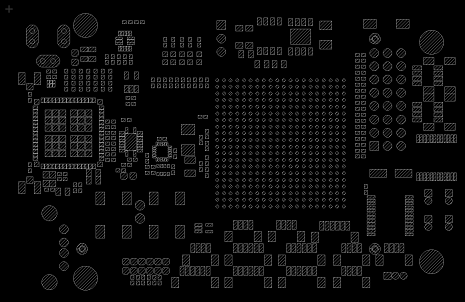
خوب دوستان. برای این جلسه هم کافی هست. ما حتما یک جلسه دیگه هم در مورد لایه های PCB صحبت خواهیم کرد. مثل همیشه میتونید ما رو در تلگرام و یا اینستاگرام دنبال کنید:
مطالب زیر را حتما بخوانید
-

راه اندازی موتور سروو با آردوینو{جلسه بیست و هشتم}
6.36k بازدید
-

مدارهای سری و موازی به صورت عملی و آشنایی با ثابت زمانی (بخش دوم)
5.98k بازدید
-

آشنايی با انواع باتری ها
12.07k بازدید
-

رله چیست؟ آموزش کامل رله و ساختار آن و بررسی نحوه عملکرد آن
17.87k بازدید
-

ولتاژ، جریان، مقاومت – یک بار برای همیشه
22.38k بازدید
